그들은 여전히 Internet Explorer를 사용하는 많은 사용자이며 많은 사용자가 Internet Explorer에서 웹 페이지를 표시 할 수 없다는 오류를보고했습니다 . IE에서 웹 사이트에 액세스하려고 할 때. 이 오류는 Internet Explorer가 웹 사이트에 액세스하지 못하도록합니다. 오류는 사이트를 열 수없는 이유를 알려주지 않기 때문에 몇 가지 가정을하고 문제 해결을 진행해야합니다. 이 오류의 원인은 Internet Explorer와 관련된 소프트웨어 문제이거나 전체 시스템에 영향을 미치는 연결 문제 일 수 있습니다.
아래 방법을 진행하기 전에 인터넷 연결이 작동 중이고 시스템에서 실행중인 VPN 이 없는지 확인하십시오 . 또한 문제가 해결 될 때까지 실행중인 바이러스 백신 또는 방화벽 소프트웨어를 비활성화하는 것이 가장 좋습니다. 이 가이드에 나열된 방법은 시간과 에너지를 절약하기 위해 가장 잘 작동하는 순서입니다. 어떤 방법 으로든 문제가 해결되면 다른 방법으로 진행할 필요가 없습니다.
방법 1 : Internet Explorer 재설정
이렇게하면 Internet Explorer에 설정된 모든 설정과 사용자 지정 옵션이 재설정됩니다. 북마크는 삭제되지 않습니다.
홀드 Windows 키 와 R 키를 눌러을 . 에서 실행 대화, 입력 inetcpl.cpl을 클릭하고 확인을 클릭합니다.
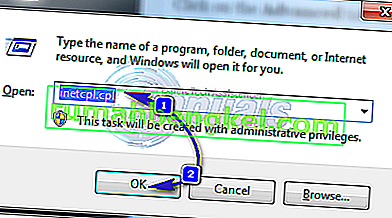
고급 탭을 클릭 하십시오. 아래 의 재설정 버튼을 클릭하십시오 . 장소 확인을 위해 다음 개인 설정 삭제를 클릭 리셋 . 이제 Internet Explorer가 기본 설정으로 재설정됩니다.
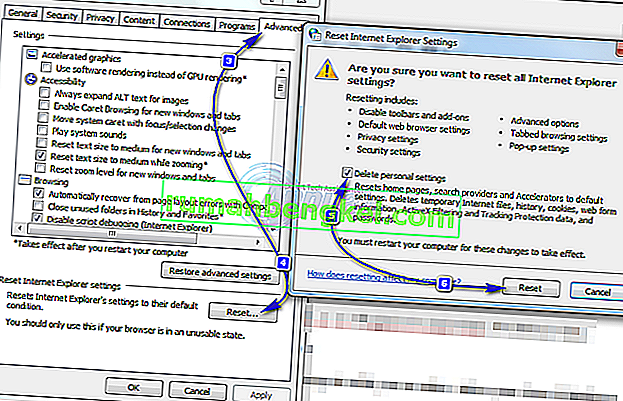
Internet Explorer를 재설정 한 후 다시 열고 테스트합니다. 북마크 바를 복원하려면 CTRL + SHIFT + B 키를 길게 누릅니다 .
방법 2 : 프록시 설정 확인
잘못된 프록시 설정으로 인해 Internet Explorer가 올바른 경로에서 벗어나이 오류가 발생할 수 있습니다. 설정을 확인합니다. Internet Explorer를 닫습니다.
홀드 Windows 키 와 R 키를 눌러을 . 에서 실행 대화, 입력 inetcpl.cpl을 클릭하고 확인을 클릭합니다.
연결 탭으로 이동합니다 . 탭에서 LAN 설정 버튼을 클릭하십시오 .
자동으로 설정 검색 옆에 체크 표시가 있고 나머지 두 확인란은 선택 취소 되어 있는지 확인 합니다. 확인을 클릭 하고 모든 창을 닫습니다. Internet Explorer를 다시 시작하십시오 .
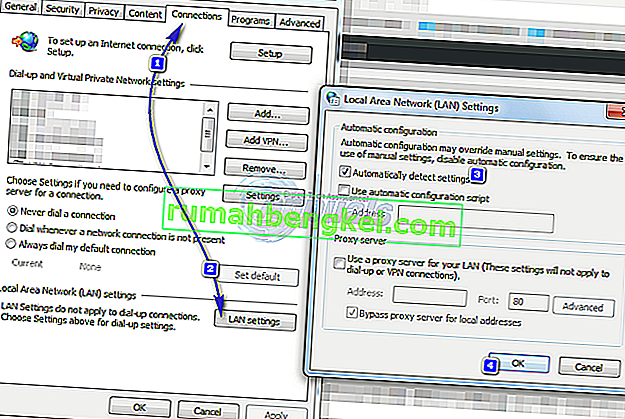
방법 3 : IP 주소 확인
IP 주소 충돌 및 잘못된 설정은 인터넷 액세스를 제한 할 수 있으며 "웹 페이지를 표시 할 수 없음"오류를 유발할 수도 있습니다. 그것을 해결하기 위해,
잡고 윈도우 키 를 눌러 R을 . 실행 대화 상자에서 ncpa.cpl을 입력 하고 확인을 클릭합니다.
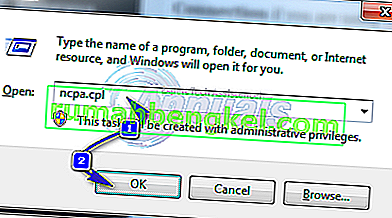
마우스 오른쪽 단추로 클릭 로컬 영역 연결 당신이 유선 연결이나 오른쪽 클릭 사용하는 경우 무선 네트워크 연결을 Wi-Fi를 사용하는 경우. 드롭 다운 메뉴 에서 속성 을 클릭 합니다.
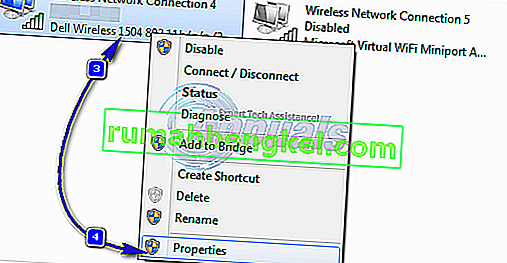
인터넷 프로토콜 버전 4 (TCP / IPv4)를 두 번 클릭합니다 . 자동으로 IP 주소 받기를 선택합니다 . 자동으로 DNS 서버 주소 받기를 선택 합니다 . 클릭 OK > OK 하고 모든 창을 닫은. 시스템을 다시 시작하십시오. 문제가 계속되면 다음 해결 방법으로 이동하십시오.
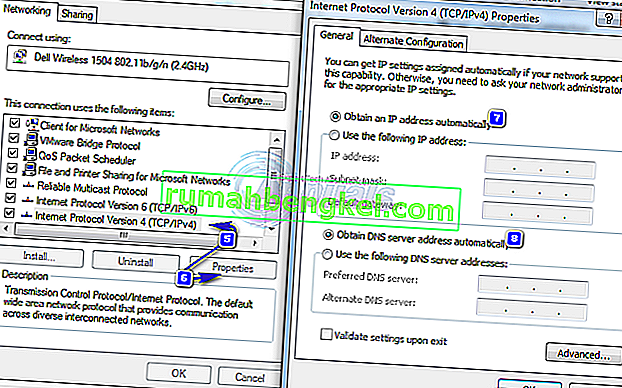
방법 4 : 라우터 / 모뎀 재부팅
라우터에 ISP와의 연결 설정에 결함이있을 수 있습니다. 그러나 스마트 폰, 태블릿 및 기타 컴퓨터 등과 같은 다른 장치가 Wi-Fi 또는 이더넷을 통해이 라우터에 인터넷에 연결되어 있으면 라우터가 인터넷에 연결됩니다. 라우터를 재부팅하는 것이 좋습니다.
이렇게하려면 해제 라우터 및 분리 그것은 전원 어댑터에서.
30 초 후에 어댑터를 라우터에 다시 연결하고 켭 니다 .
이제 문제가 해결되었는지 테스트하고 확인하십시오.
방법 5 : Windows 소켓 TCP / IP 스택 재설정
Windows 소켓은 Internet Explorer와 같은 프로그램에서 모든 네트워크 수신 및 발신 요청을 처리하는 프로그램입니다. 문제가있는 경우 재설정 하면 쉽게 해결할 수 있습니다.
이렇게하려면 Windows 키를 누르고 cmd를 입력 하고 cmd를 마우스 오른쪽 단추로 클릭 한 다음 관리자 권한으로 실행을 선택합니다 .
에서 검은 색 명령 프롬프트 창에서 다음 명령 키를 누릅니다 입력 입력 각 후를 :
ipconfig / flushdns
nbtstat -R
nbtstat -RR
netsh int 모두 재설정
netsh int ip 재설정
netsh winsock 재설정
변경 사항을 적용하려면 시스템을 재부팅 하십시오.
방법 6 : 향상된 보호 모드 비활성화 (Windows 8의 경우)
Windows 8에서는 보안을 강화하지만 이러한 종류의 검색 문제를 일으키는 것으로 알려진 Internet explorer 10에 보호 강화 모드가 추가되었습니다.
홀드 Windows 키 와 R 키를 눌러을 . 에서 실행 대화, 입력 inetcpl.cpl을 클릭하고 확인을 클릭합니다. 고급 탭으로 이동합니다 . 찾아 향상된 보호 모드 사용 에서 설정 및 선택 해제 를. 확인을 클릭하십시오 . Internet Explorer를 다시 시작 하고 문제가 해결되었는지 확인하십시오.








